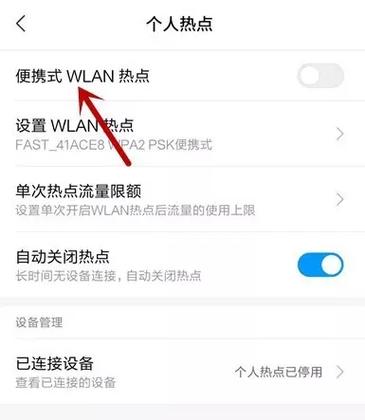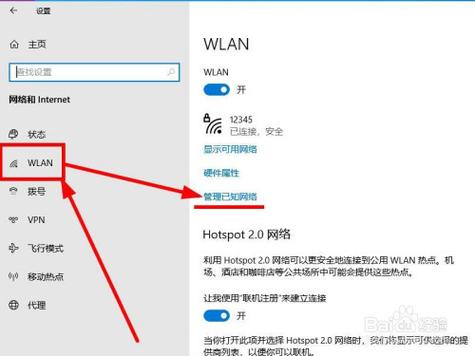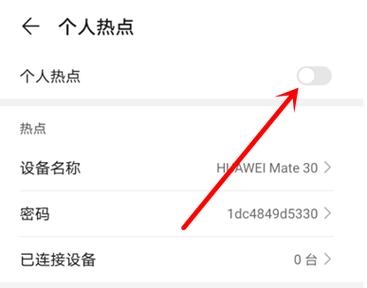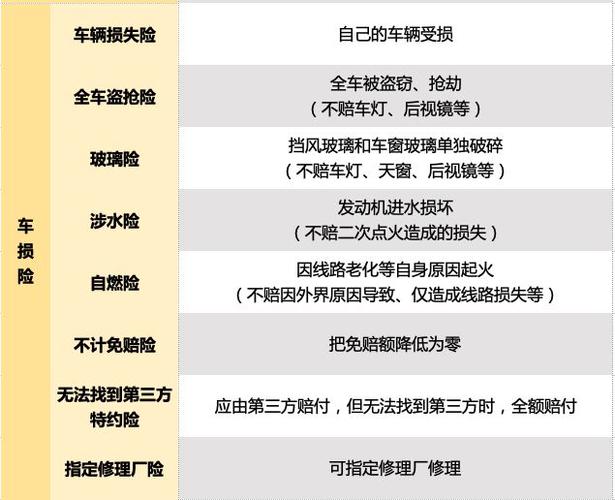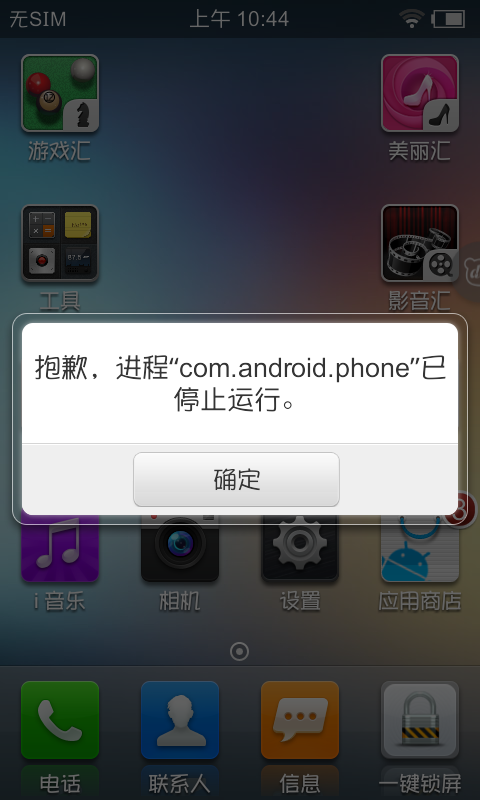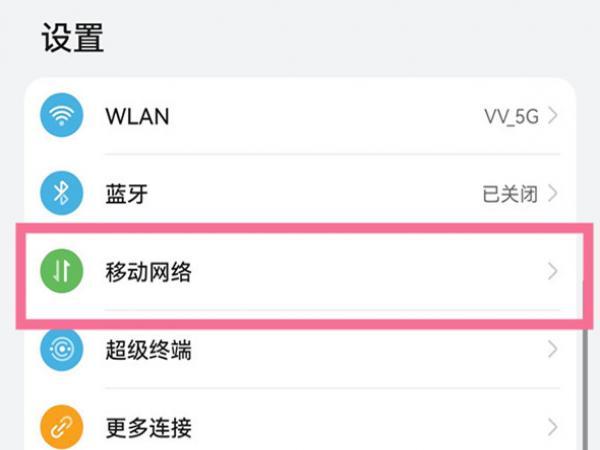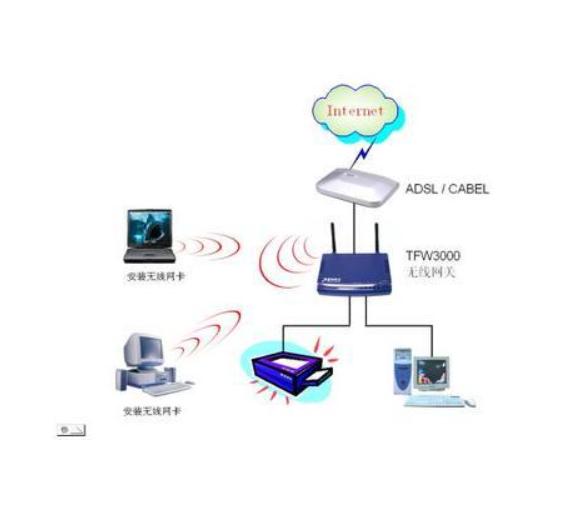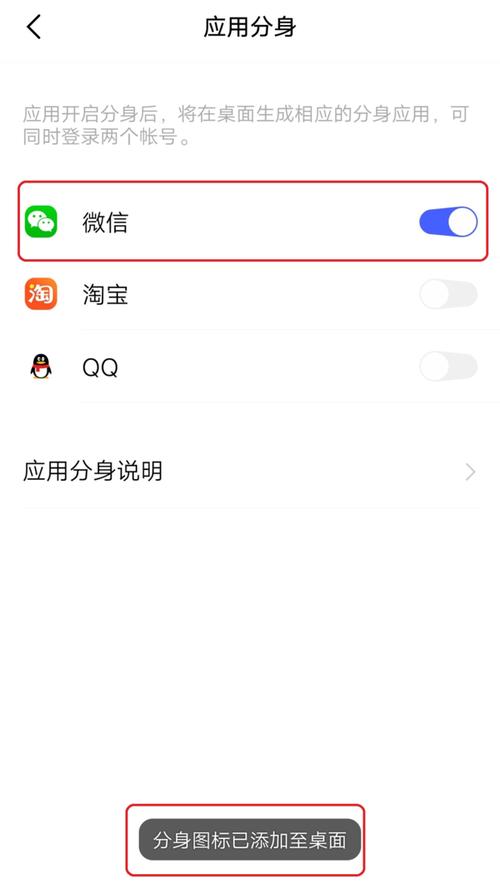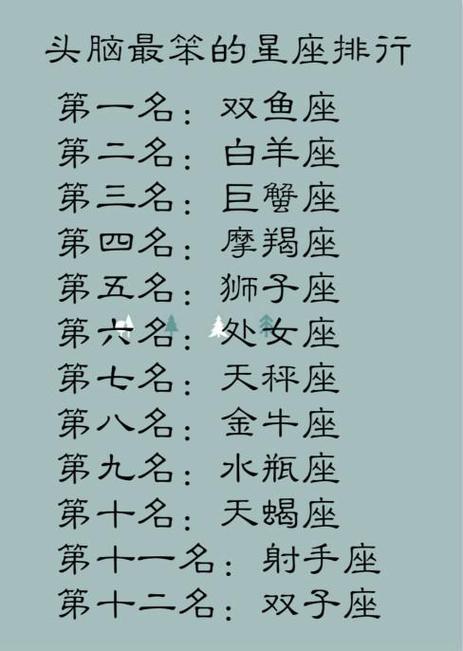随着科技的发展,无线网络已经成为我们日常生活中不可或缺的一部分。其中,个人热点功能是许多设备(如智能手机、平板电脑等)都具备的一项功能,它可以将设备的网络连接分享给其他设备使用。然而,为了保护网络安全,我们在开启个人热点时,通常需要设置一个密码。那么,如何查看和设置这个密码呢?
首先,我们需要了解的是,个人热点密码的查看和设置方法,主要取决于您的设备类型和操作系统。以下是一些常见设备和操作系统的热点密码查看和设置方法。
1. 对于Android设备:
在Android设备上,您可以通过以下步骤查看和设置个人热点密码:
查看密码:打开“设置”应用,找到并点击“网络和互联网”,然后选择“热点和便携式设备”。在这里,您可以看到当前的热点名称和密码。
设置密码:同样在“热点和便携式设备”页面,点击您要设置密码的热点名称,然后在弹出的窗口中输入您想要设置的新密码。
2. 对于iPhone设备:
在iPhone设备上,您可以通过以下步骤查看和设置个人热点密码:
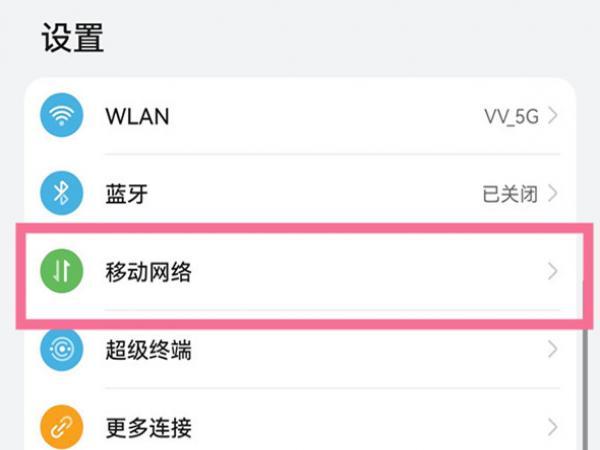
查看密码:打开“设置”应用,找到并点击“个人热点”,然后点击“Wi-Fi密码”。在这里,您可以看到当前的热点密码。
设置密码:同样在“个人热点”页面,点击“Wi-Fi密码”,然后在弹出的窗口中输入您想要设置的新密码。
3. 对于Windows电脑:
在Windows电脑上,您可以通过以下步骤查看和设置个人热点密码:
查看密码:打开“设置”应用,找到并点击“网络和Internet”,然后选择“移动热点”。在这里,您可以看到当前的热点名称和密码。
设置密码:同样在“移动热点”页面,点击“编辑”按钮,然后在弹出的窗口中输入您想要设置的新密码。
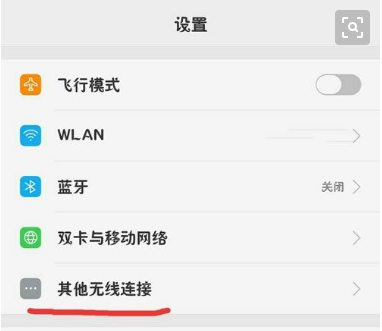
4. 对于Mac电脑:
在Mac电脑上,您可以通过以下步骤查看和设置个人热点密码:
查看密码:打开“系统偏好设置”,找到并点击“共享”,然后选择“互联网共享”。在这里,您可以看到当前的热点名称和密码。
设置密码:同样在“互联网共享”页面,点击“Wi-Fi选项”,然后在弹出的窗口中输入您想要设置的新密码。
以上就是在不同设备和操作系统上查看和设置个人热点密码的方法。需要注意的是,为了保护您的网络安全,建议您定期更改热点密码,并确保密码的复杂性。同时,当您不再需要使用个人热点时,最好关闭热点功能,以防止未经授权的设备连接到您的网络。
总的来说,个人热点密码的查看和设置是一个相对简单的过程,只需要按照上述步骤操作即可。然而,由于不同的设备和操作系统可能会有不同的设置方法,因此,如果您在操作过程中遇到任何问题,建议您查阅相关的设备或操作系统的使用手册,或者联系设备制造商的客服支持。